Googleフォトは撮影した写真をクラウドで保存できるため、本体容量を節約できる、正しく使えばとても便利なサービスなのですが、使い方を間違えると、他人に写真や動画、位置情報を見られてしまうといった怖い面も。
SNSでは「知らない人と共有してしまった」「写真が消えた」「共有できない」といった声もある、Googleフォトについて、以下の内容でまとめてみました。
▼この記事で紹介していること
バックアップしないとどうなるのか、iPhoneの写真を消しても大丈夫なのかについてもお伝えします。
Googleフォトは怖いの?理由まとめ
Googleフォトが怖いと言われる理由は写真の位置特定や人物特定といった機能が、場合によっては悪用される可能性もあるからです。
特に、AI機能が進化しており、位置情報を入れていない写真でもかなり的確に撮影場所が推測され、知らない人に写真が見られると身バレの恐れがあります。
Googleフォトの怖いところってさ、なんでGPSのいち情報がはいってない写真データでも推定で撮影場所わかっちゃうのって話 しかもかなり的確に 引用元:X-@Shirokuma_4GLTE
また、顔認識機能による人物特定では、子どもの頃の写真や変装した写真、後ろ姿や手だけでも特定されたという口コミも。
おいGoogleフォトよ なんで1歳のあたしと今のあたしが同じ人物だとわかるんや 怖いぞ 引用元:X-@minazuki_airi
Googleフォトは間違って他人に共有してしまったりする可能性もあるので、利用する際は注意が必要です。
Googleフォトはやめたい人が多い?悪い口コミ
Googleフォトは機能が豊富なことから、使い方が難しい、容量が足りないという理由で、利用をやめたい人も多いようです。
Googleフォト難しすぎて無理やめたいiPhone買った方が楽 15GBとか1ミリも足りんしGoogleフォト上だけで消したいのに元のアルバムからも消えるし意味わからんすぎる 引用元:X-@T_IWATA_LDH_JSB
また他にも、写真が消えた、共有ができない、知らない人に共有されるといった悪い口コミが見られました。
それぞれ詳しく見ていきましょう。
写真が消えた?
Googleフォトは無料アカウントの場合、保存できる最大容量は15GBとなっているのですが、知らないうちに容量をオーバーしてしまい、古い写真が消えてしまったという口コミがありました。
最悪!!!容量オーバーでGoogleフォトに入れてた昔の写真ほぼ消えた!!!!私のJK時代の思い出が 引用元:X-@nogidon_
15GBの場合は、画像ファイルが約2000枚、動画ファイルが約4時間程度しか保存ができません。
また、2年以上データ容量が超過した状態で放置していると、写真データが自動的に削除される可能性があるので、注意が必要です。
他にも、Googleフォトの「空き容量を増やす」を押すとデバイス内の写真が削除され、勝手に写真が消えたと勘違いする方がいるようですが、デバイス内の空き容量を増やすために削除された写真は、クラウド上に保存されているため、復元できます。
Googleフォトの「空き容量を増やす」を押して「写真が消えた!このクソアプリ!」って騒ぐ人がいるらしい クラウド上に保存されてるけど、端末には残ってないから、SNSとかLINEで送るときに混乱するのは理解できなくはない 引用元:X-@Gadget_Simitaku

容量を増やしたい場合は、Google oneの有料プランに加入することで、100GB~2TBまで増やすことが可能ですよ。
共有できない・保存したのがバレるって本当?
Googleフォトで他の人と写真を共有するには、写真を指定して直接相手を選び共有する方法と、特定の相手(複数人可)との共有フォルダを作り、そこにアップロードしていくことで共有する方法があります。
家族で写真を共有しているのに、自分だけ共有できないといったケースもありますが、原因としては、アップロードする写真容量が大きく、共有アルバムの容量が足りない、もしくはリンクの共有設定がオンになっていない可能性があるようです。
Googleフォトでお子の写真を旦那実家と共有してるのに、私のあげる写真だけ共有できない問題 ねえ、なんで、容量いっぱいで1ヶ月放置じて、ついに課金したのに、なんで?引用元:X-@OhanayaOrin
また、共有しない限りは他人に写真を保存したことがバレるといったことはありませんが、うっかり操作ミスをしてしまうと、保存している写真を見られてしまうことになるので、気を付けましょう。
学校のGoogleのアカウントに手違いでデータを同期?だかなんだかで自分のGoogleフォトの写真とか動画が学校のアカウントに保存された!やましい画像とか保存してないから見られても趣味を先生にバレるくらい?引用元:X-@Vild76

共有するときは、操作を慎重に行いましょうね。
知らない人に共有される&他人に見られるの?
Googleフォトを利用していたら、知らない人から写真の共有メッセージが送られてきて怖いといった口コミが多く見られ、怖いと感じる方がいるようです。
写真が共有されると、受け取った側は特に承認も無く見ることが可能な状態になりますが、不安な場合は相手をブロックするようにしましょう。
googleフォトの共有に知らない人から写真とメッセージ送られてきたの何?怖い!内容からしてイタズラでは無さそうだけど、共有と言うからにはお互い承諾しないと見れないとかではないの??怖い!!引用元:X-@twaddle_tweet
また、共有アルバムに知らない人がユーザー登録していたという口コミもありました。
Googleフォトのアルバムに知らない人がユーザー登録しててびっくり。 共有Link知らないと観れないハズじゃなかったっけ?引用元:X-@moe339
共有リンクを共有した相手が、誰か違う人にリンクを教えてしまったり、間違った相手にリンクを送信してしまった場合が考えられるので、確認してから共有する必要があります。

Googleフォトは電話番号やGmailから共有相手を指定できるため、実際にスパムも横行しているようです。不安な場合は開かないようにしましょう。
Googleフォトを他人に見られない設定はどうする?
Googleフォトをインストールしたばかりの方は、初期設定の状態で、他人に見られない設定になっているため、特に何もしなくて大丈夫です。
Googleフォトは通常、他人に対しては非公開となっており、共有したい写真や動画を個別、またはフォルダ毎で共有することで、初めて他人が見れる状態になります。
すでに共有した写真やフォルダを他人に見られない設定にしたい場合は、写真をアーカイブに入れる、フォルダのリンクの共有をオフにすればOKです。(参考):Google フォト ヘルプ-写真をアーカイブに移動する

何もしていないのに、いきなり他人に写真を見られることはありませんので、安心してくださいね。
Googleフォトのメリット|良い口コミ
Googleフォトは、写真を保存したり共有できるだけでなく、写真の整理や加工など様々な機能が使えるといったメリットが人気となっています。
ここからは、Googleフォトの良い口コミについて詳しく見ていきましょう。
コラージュ機能が優秀
Googleフォトには保存された写真の中から、自分で選んでコラージュ画像を作れるだけでなく、勝手に自動でGoogleフォトが写真を選び、コラージュ画像を作って提案してくれる機能が優秀だと人気です。
Googleフォトのコラージュ機能、優秀すぎ。写真の並びも自動的に選んでくれるのね…引用元:X-@Rutil_February
静止画のコラージュ画像だけでなく、動きのあるGIFアニメーションも作れるので、旅行の思い出や子供の成長などを友達や家族に共有するのに使えます。
今日使い始めたGoogleフォトが優秀でびっくりしてる 勝手にgifとかコラージュ作ってくれるんですね!しかもセンス良い!引用元:X-@mizuonairrrr

おしゃれにまとめてくれるので、おじいちゃんおばあちゃんに子どもの写真を送る際にもいいですね。
顔認識リストが便利
Googleフォトは、写真に写っている顔を認識し、人物別にまとめてくれる顔認識リスト機能があります。
加工されていたり、一部が隠れているような写真だけでなく、幼少期や後ろ姿など認識が難しそうな写真でも認識してくれる場合があり、人気の機能です。
Googleフォトに写真入れたら勝手に顔認識してまとめてくれるよ! 加工されてたりすこし隠れてても割とうまくやってくれて便利!引用元:X-@NMR_NMl_
友達と旅行に行ったりした際、その友達が映っている写真だけをピックアップしたりする手間が省けるので、時間の短縮ができ、昔の写真を整理するのにも使えます。
googleフォトの顔認識機能めっちゃいい。これが高校生〜大学生の頃にあったら、いちいちFacebookで友達のタグ付けしないで済んだし、別れた彼氏の写真をちまちま消さずに一括削除できた…!引用元:X-@u_vf3

人物別にアルバムを分けることができるので、共有するのも簡単ですね。
消しゴムマジックが使える
Googleのスマホ端末のCMで話題になった、写真の一部をきれいに消せる機能「消しゴムマジック」が、Google oneの有料プランに加入することで、Googleフォト内で利用可能になるのも嬉しいポイント。
写真を撮っていって、うっかり指が写り込んでしまったなんてこともありますが、消しゴムマジックなら、そんな失敗もなかったかのように、きれいに消すことができます。
Googleフォトの消しゴムマジック機能やるね 指が映り込んでたの、キレイに消えました 引用元:X-@tad55kawasaki
なぞる、囲むといった、直感的な動作で簡単に消すことができるので、今までSNSでアップしたいのに、他の人が映ってしまってモザイクだらけになってしまっていた写真も、すっきりきれいに編集することができて便利です。
Googleフォトの消しゴムマジック 大雑把にやってもこの精度。なぞるだけでなく囲んでも消せるし細かなとこまで出来るので便利よ 引用元:X-@nextfuture10

Googleのスマホ端末じゃなくても消しゴムマジックが使えるのは嬉しいですね。
Googleフォトの容量を減らす(空き容量を増やす)方法は?
Googleフォトの容量を減らし、空き容量を増やす方法をまとめてみました。
- 不要な写真や動画を削除する
- 写真や動画をパソコンや外部メモリに移動させる
- バックアップデータの画質を落とす
- Google oneの有料プランに加入する
3つ目のバックアップデータの画質は、「フォトの設定→バックアップ→バックアップの画質」から設定することが可能ですが、容量は減るものの画質が下がってしまうため、きれいに写真を残したい方には向いていません。
Google oneの有料プランに加入すると、すでにある容量を減らすことはできませんが、空き容量を大幅に増やすことが可能です。
| プラン | 無料 | ベーシック | スタンダード | プレミアム |
|---|---|---|---|---|
| 月額料金 | 0円 | 250円 | 380円 | 1,300円 |
| 容量 | 15GB | 100GB | 200GB | 2TB |
この容量にはGoogleフォトだけでなく、Gmail、Googleドライブの容量も含むため、写真や動画をそんなに保存していないのに容量がすぐいっぱいになるという方は、他のサービスのデータも見直してみた方がいいかもしれません。

有料プランに加入することで、Googleフォトに編集機能が追加されたり、ファミリーグループで共有できるようになるなど、容量以外の特典も受けられますよ。(参考):Google One-プランと料金設定
容量がいっぱいになったらどうなるの?
Googleフォトは容量がいっぱいになると、それ以上保存できなくなるだけでなく、その状態が2年以上続くと、古いコンテンツが削除される可能性があります。
空き容量がない場合、または割り当て量を超えた場合は、それ以上写真と動画をバックアップできなくなります。割り当て量を超えている状態が 2 年間続くと、Google フォトのコンテンツが削除される可能性があります。引用元:Google フォト ヘルプ-Google フォトのアクティビティとストレージについて
写真が削除されてしまう前に、不要な写真を削除するなど、対策するようにしましょう。

容量がいっぱいになっただけでなく、使用しない状態が2年以上続いた場合も、写真が削除されてしまうので、気を付けましょうね。
Googleフォトをバックアップしないとどうなる?
Googleフォトには、同期とバックアップという、似たように見えて、実は全く違う2つの機能があります。
バックアップは、クラウドに画像や写真、動画などを保存することで、バックアップを停止すると、クラウドへの保存は停止されてしまうので、注意が必要です。
また、Googleフォトの容量がオーバーしてしまった場合は、自動的にバックアップが停止されてしまうので、残容量をチェックするようにしましょう。

同期については後ほど説明しますね。
Googleフォトに保存した後iphoneから写真は消しても大丈夫?
Googleフォトにバックアップして保存したiPhoneの写真は消しても大丈夫なのですが、その場合は必ず、同期をオフにするようにしましょう。
同期をオフにしない状態で写真を削除すると、GoogleフォトからもiPhoneからも写真データが消えてしまいます。
Googleフォトを同期した状態で写真をバンバン削除したらiPhoneからもデータが消えた。引用元:X-@butyotoyonde
これは、iPhoneだけでなくAndroidでも同じなのですが、同期はGoogleフォトとスマホ端末内を同じ状態にするという機能のため、スマホ端末で削除した写真はGoogleフォトからも消えてしまうといった事態に。
Googleフォト内にデータを残したい場合は、同期をオフにするようにしましょう。(参考):Google フォト ヘルプ-写真や動画を削除、復元する

削除してしまったデータは、60日以内であればGoogleフォト内のごみ箱に残っている可能性もあるので、確認してみて下さいね。
Googleフォトの使い方|よくある質問
ここでは、Googleフォトをの使い方やよくある質問についてまとめてみました。
Googleフォトの使い方でつまづいてしまった方は、ぜひ見てみてくださいね。
同期をオフにしているのに同期される場合は?
Googleフォトの同期をオフにしておけば、同期されることはありませんが、ユーザーの中には、同期とバックアップを勘違いしてしまい、同期をオフにしているのに、写真が保存されるという方がいました。
Googleフォトに何もかも画像吸い取られ続けるから携帯電源切ってやった。 Googleフォトって誰かに見られそうでとても怖い。同期してないのに同期される。引用元:X-@sakyo117
写真や動画などをGoogleフォトに自動保存させたくない場合は、バックアップを停止する必要があります。

バックアップの停止は「フォトの設定→バックアップ」からオンとオフを切り替えることで行えますよ。
月額を解約したらどうなる?
Googleフォトの容量を増やすために月額プランに加入していたけれど、解約してしまったら、無料分を超過した分のデータはどうなってしまうのか、気になりますよね。
解約しても、超過分のデータがすぐに消えることはありませんが、そのままの状態で2年以上放置すると、先ほどの容量がいっぱいになった時と同様、古いデータが削除されてしまう恐れがあるため、早めにデータを移動させるなどの対策が必要です。

現在は2年ですが、今後規約が変わる可能性もあるので、月額を解約した場合は、なるべく早めにデータを整理しておきましょうね。
Googleフォトのやめ方|iphoneだとどうやるの?
iPhoneユーザーがGoogleフォトをやめたいのに、やめ方が分からないといった口コミが多く見られました。
Googleフォトをやめるには、Googleフォトだけをやめるのか、Googleアカウントごとやめるのかによって、2通りの方法があります。
Googleフォト15GB超で使えないから、整理しないとと思って画像消したら本体からも消えてもうやめたい 調べてるけどどうするのが正しいのか分からない 引用元:X-@6mFyfAz81geQxnr
Googleフォトだけをやめる場合は、特に退会などはないため、同期やバックアップなどの設定をオフにし、Googleフォト内のデータをすべて削除した後、iPhoneからGoogleフォトアプリを削除すればOKです。
Googleアカウントごとやめたい場合は、Googleアカウントの管理ページから「データとプライバシー→その他オプション→Googleアカウントの削除」を行うことで完了します。

iPhoneだけでなく、Androidでも同じ方法でやめることができますよ。
まとめ
Googleフォトは、正しく使うことで、写真の整理だけでなく様々な機能が楽しめる便利な機能ですが、使い方を間違えると、他人に写真や動画などを見られてしまう危険もあり、それが怖いと思われてしまう理由になっているようです。
バックアップや同期の正しい使い分けや、データ容量の上限に気を付ける、共有の際は慎重に操作を行うなど、正しく使えば、写真の保存や整理を助けてくれる心強い味方になります。
この記事を参考に、Googleフォトを便利に使いこなせてもらえたら嬉しいです。
(参考1):Google フォト ヘルプ-写真をアーカイブに移動する
(参考2):Google One-プランと料金設定
(参考3):Google フォト ヘルプ-写真や動画を削除、復元する



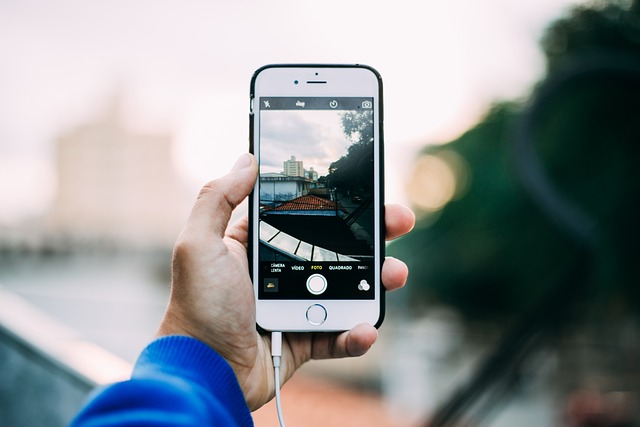




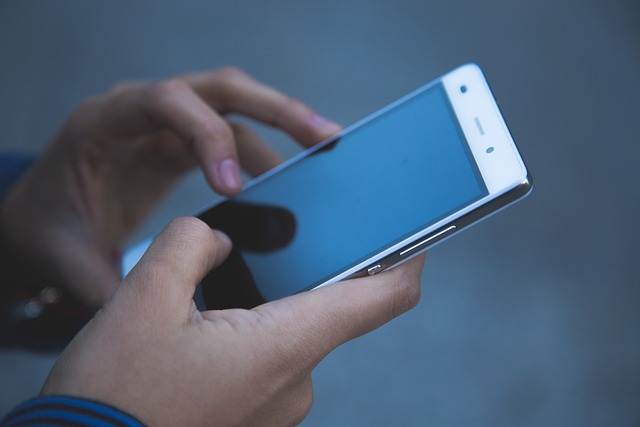

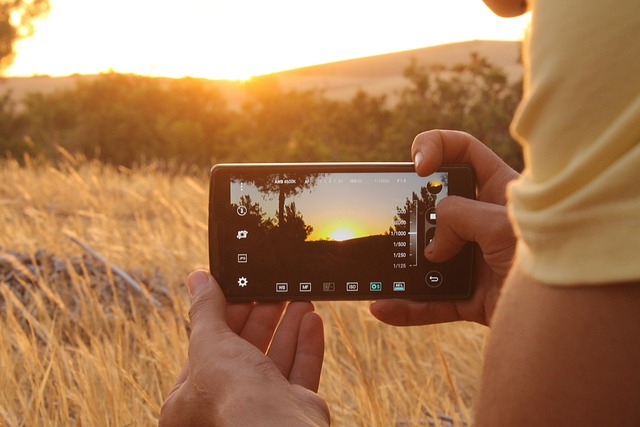
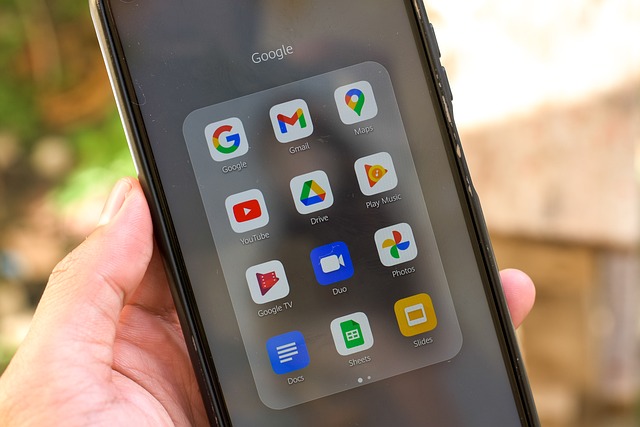
コメント